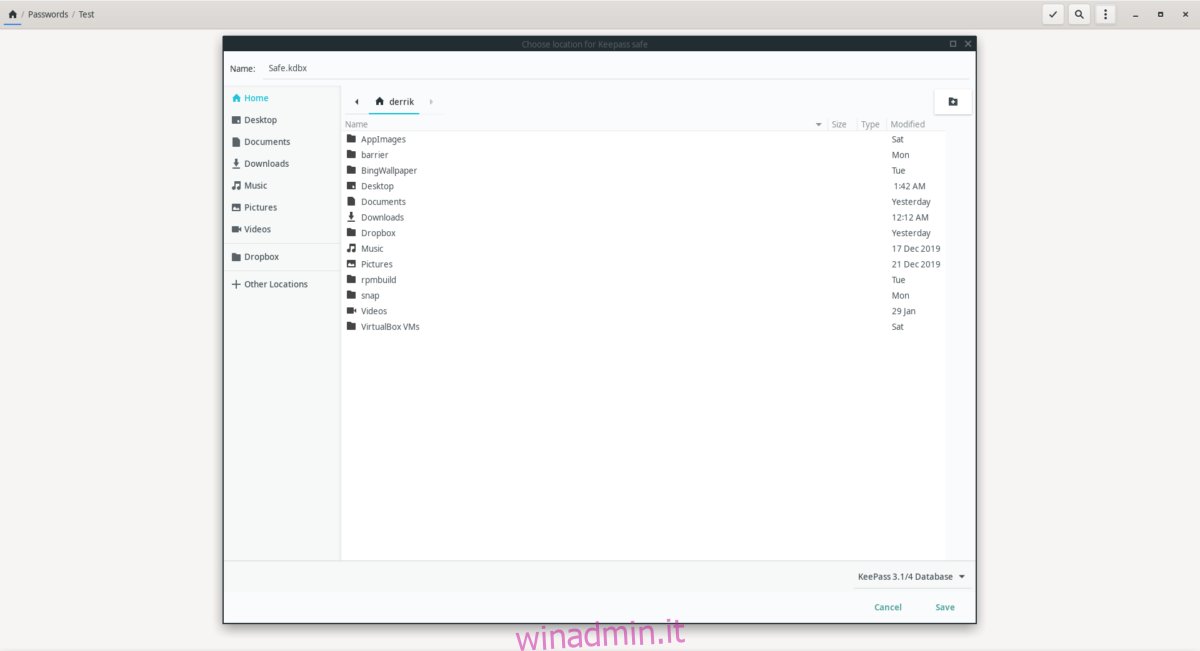Password Safe è uno strumento di gestione delle password elegante e facile da usare per ambienti desktop basati su Gnome, come Gnome Shell, Cinnamon, Budgie, ecc. Utilizza KeePass come back-end e elimina il problema della gestione di un database di password locale. Ecco come farlo funzionare sul tuo sistema.
Sommario:
Installazione di Password Safe su Linux
Prima di dimostrare come configurare l’applicazione Password Safe su sistemi Linux, dobbiamo spiegare come installare il programma, poiché non è preinstallato su nessun moderno sistema operativo Linux.
Password Safe è ufficialmente supportato da Arch Linux, Fedora (30, 31, Rawhide), OpenSUSE Tumbleweed e Flatpak. Inoltre, è possibile mettere le mani sul codice sorgente e crearlo per qualsiasi distribuzione Linux.
Arch Linux
L’applicazione Password Safe è immediatamente disponibile per tutti gli utenti di Arch Linux tramite il repository del software “Community”. Per installarlo sul tuo sistema, apri una finestra di terminale e assicurati che “Community” sia impostato in Pacman.conf. Quindi, utilizza il comando del gestore di pacchetti Pacman di seguito.
sudo pacman -S gnome-passwordsafe
Fedora
A partire da Fedora 30, il programma Password Safe può essere installato su Fedora Linux. Per farlo funzionare, apri una finestra di terminale sul desktop Fedora. Successivamente, utilizza il comando del gestore di pacchetti Dnf di seguito.
sudo dnf install gnome-passwordsafe
OpenSUSE Tumbleweed
Se sei un utente di OpenSUSE Tumbleweed, sarai felice di sapere che l’applicazione Password Safe è disponibile per l’installazione. Per iniziare, apri una finestra di terminale. Quindi, installa l’app con il comando del pacchetto Zypper di seguito.
sudo zypper install gnome-passwordsafe
Flatpak
Coloro che non utilizzano Arch Linux, Fedora o OpenSUSE Linux, dovranno installare l’app Password Safe tramite il negozio Flathub Flatpak. Per avviare l’installazione, è necessario configurare il runtime Flatpak sul sistema. Per fare ciò, cerca il pacchetto “flatpak” e installalo nel modo in cui normalmente installi il software sul tuo sistema. Oppure segui il nostro tutorial approfondito su come configurare Flatpak su Linux.
Una volta che il runtime Flatpak è attivo e in esecuzione sul tuo PC Linux, usa il comando flatpak di aggiunta remota per aggiungere l’app store Flathub al sistema.
flatpak remote-add --if-not-exists flathub https://flathub.org/repo/flathub.flatpakrepo
Dopo aver configurato l’app store Flathub sul tuo PC Linux, è il momento di installare il programma Password Safe. Utilizzando il comando di installazione flatpak di seguito, installa l’app.
flatpak install flathub org.gnome.PasswordSafe -y
Codice sorgente
Non usi Arch Linux, Fedora, OpenSUSE o Flatpak? Il programma Password Safe può essere facilmente compilato dal codice sorgente. Per iniziare, vai su Pagina GitLab protetta da passworde scarica il codice più recente. Quindi, segui le istruzioni sulla pagina per sapere come farlo funzionare.
Configurazione di Password Safe
Per aggiungere password a Password Safe, sarà necessario creare un nuovo file di database KeePass. Per fare ciò, avvia Password Safe sul desktop Linux cercandolo nel menu dell’app. Quindi, trova il pulsante “Nuovo” in Password Safe e fai clic su di esso con il mouse.
Facendo clic sul pulsante “Nuovo” con il mouse, verrà visualizzata una finestra di dialogo per il salvataggio del file sullo schermo. Usalo per salvare il tuo nuovo file di database KeePass. Assicurati di conservare il file in un luogo sicuro.

Dopo aver salvato il tuo nuovo file KeePass, dovrai crittografarlo. In Password Safe, trova l’opzione “Password” sotto “Proteggi la tua cassaforte” e fai clic su di essa con il mouse per impostare una password principale per il tuo file di database KeePass.
Una volta impostata la password principale per il file di database KeePass, Password Safe è pronto per l’uso. Fare clic sul pulsante “Apri cassaforte” per iniziare a utilizzare l’app.
Aggiunta di password a Password Safe
L’aggiunta di password a Password Safe è piuttosto semplice, grazie all’interfaccia utente di facile comprensione. Per impostare le password nell’app, segui le istruzioni dettagliate di seguito.
Passaggio 1: sblocca la password sicura inserendo la password impostata durante il processo di configurazione. Deve essere sbloccato per aggiungere password al database.
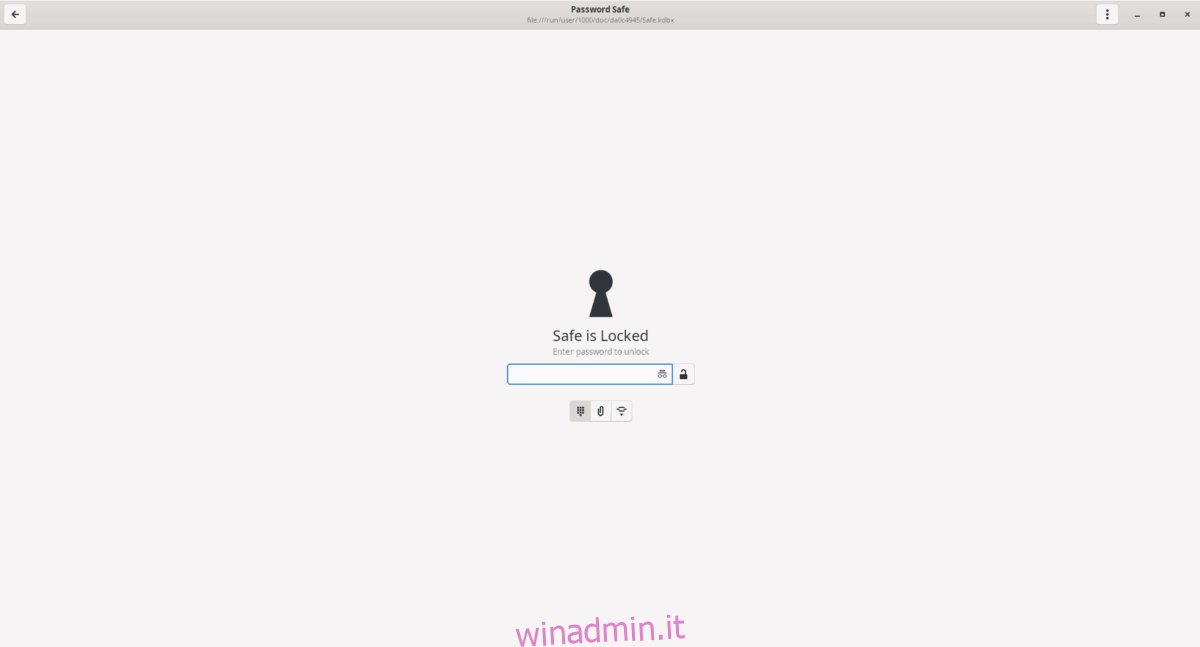
Passaggio 2: fare clic sul menu a 3 punti nell’area in alto a destra dell’app per accedere alle opzioni all’interno del menu. Quindi, seleziona l’opzione “Nuovo gruppo”.
Passaggio 3: dopo aver selezionato “Nuovo gruppo”, sullo schermo verrà visualizzata una casella di testo. Nella casella del titolo, scrivi “Password”. Nella sezione “Note”, scrivi una breve descrizione. Al termine, fare clic sull’icona “Home”.
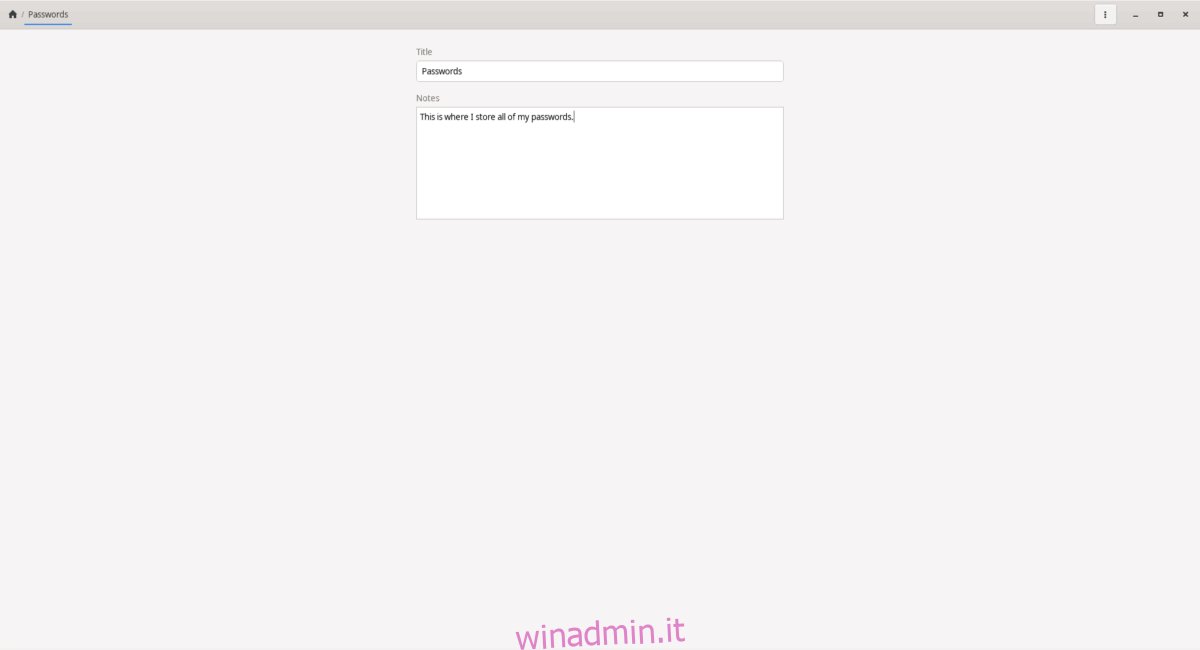
Passaggio 4: fare clic sul gruppo “Password” nell’interfaccia utente principale.
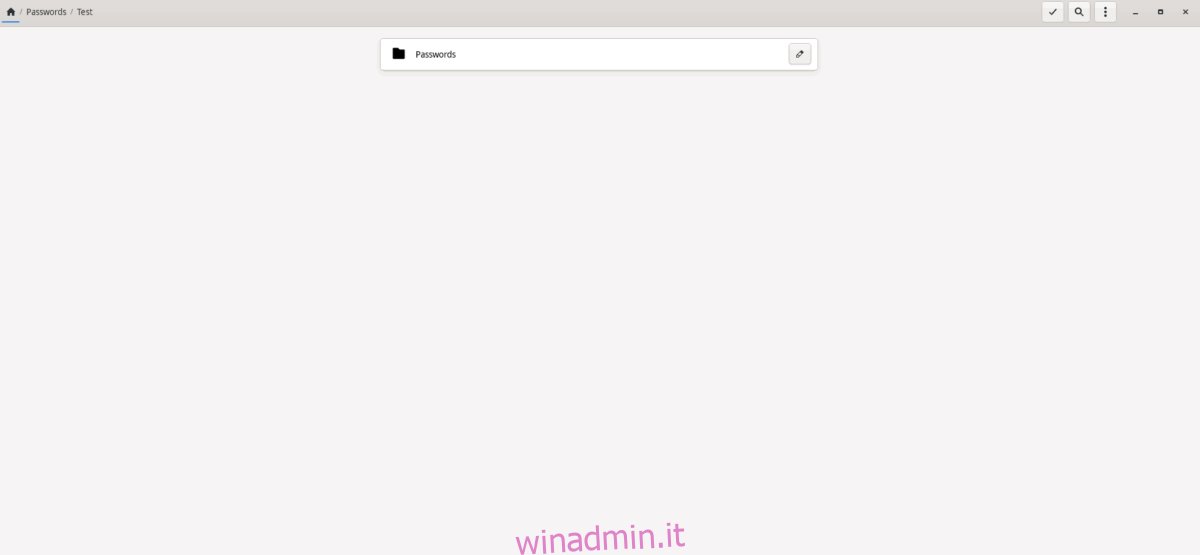
Passaggio 5: fare nuovamente clic sul menu a 3 punti per rivelare le sue opzioni. Quindi, trova “Nuova voce” e fai clic su di esso per visualizzare la casella di immissione della password.
Passaggio 6: nella casella “Nuova voce”, inserire la password e le informazioni di accesso, nonché il sito Web a cui appartengono le informazioni di accesso / password. Ripeti questo passaggio fino a riempire Password Safe con tutte le tue password Internet.
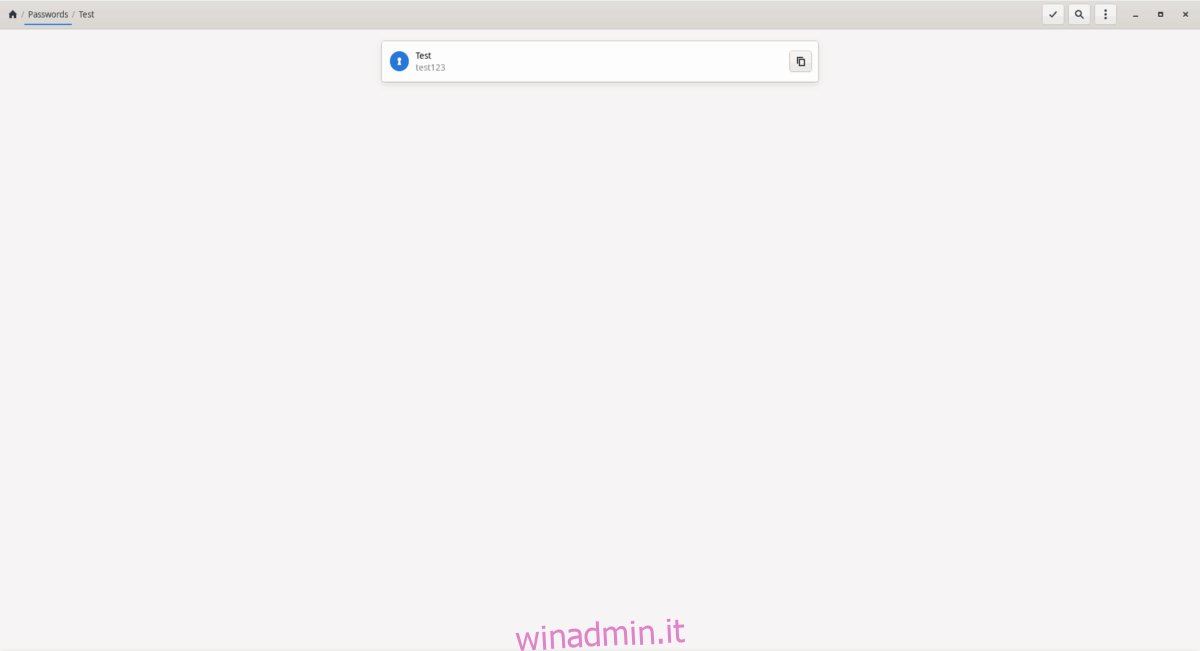
Una volta che tutte le informazioni sulla password sono state aggiunte a Password Safe, non è necessario salvarle. L’app lo aggiorna automaticamente. Per accedere alle tue password, effettua il login, clicca sul gruppo “Password” e copia la password negli appunti.